下搬送部/本体ペーパーデッキの紙づまりの処理
下搬送部と本体ペーパーデッキの紙詰まりを処理します。下搬送部と本体ペーパーデッキは、全体図で見ると以下の箇所です。

重要 |
途中の手順を省かずに、必ず手順どおりに処理を行ってください。 |
メモ |
オプションの給紙装置を装着していないときは、手順4と手順12の操作は不要です。 紙づまりが起きているのは以下の箇所です。紙づまり処理の参考にしてください。 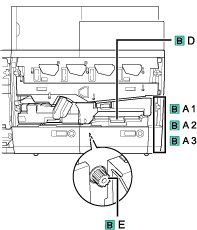 |
画面に表示される紙づまり位置と紙づまり処理の順序を参考にしながら、次の手順に従って用紙を取り除いてください。
1.
メインステーションの前カバーを開きます。
前カバーは、右側から先に開けてください。
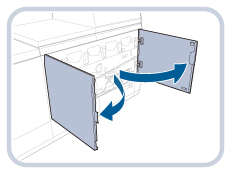
2.
B-Dガイドを持ち上げます。
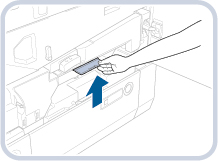
 注意 注意 |
ガイドを開く場合は、すき間に指をはさまないように注意してください。 |
3.
残っている用紙を取り除き、B-Dガイドをおろします。
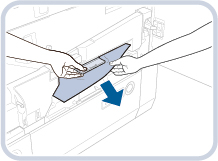
 注意 注意 |
ガイドを閉じる場合は、すき間に指をはさまないように注意してください。 |
4.
オプションの給紙装置を装着しているときは、次のいずれかの操作をします。
PODデッキ・Dを装着している場合:
バッファパスユニットの前カバーを開きます。
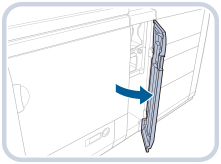
PODデッキライト・C/PODデッキライトXL・Aを装着している場合:
リリースレバーを押して、PODデッキライト・C/PODデッキライトXL・Aを本体から引き離します。
例:PODデッキライト・Cの場合
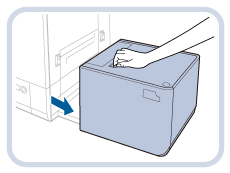
長尺用トレイ・Dを装着している場合:
オープンレバーを押して、長尺用トレイ・Dを開けます。
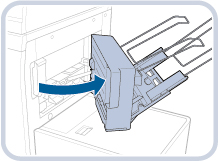
5.
ボタンを押して、B-A1カバーを開きます。
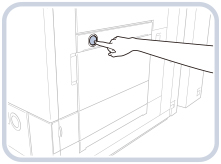
6.
残っている用紙を取り除きます。
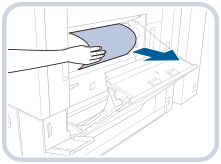
7.
B-A2ダイヤルを回して、出てきた用紙を取り除きます。
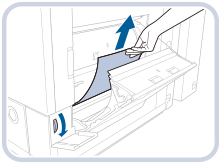
8.
レバーを押して、B-A3ガイドを開きます。
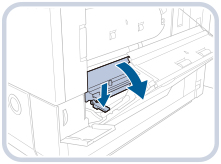
9.
残っている用紙を取り除きます。
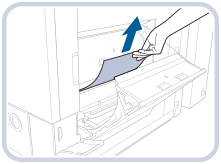
10.
B-A3ガイドを閉じます。
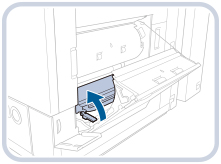
 注意 注意 |
ガイドを閉じる場合は、すき間に指をはさまないように注意してください。 |
11.
B-A1カバーをカチッと音がするまで閉じます。
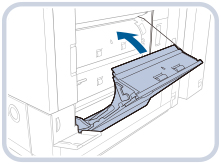
 注意 注意 |
ガイドを閉じる場合は、すき間に指をはさまないように注意してください。 |
12.
オプションの給紙装置を装着しているときは、次のいずれかの操作をします。
PODデッキ・Dを装着している場合:
バッファパスユニットの前カバーを閉じます。
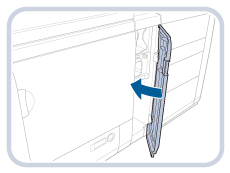
 注意 注意 |
ガイドを閉じる場合は、すき間に指をはさまないように注意してください。 |
PODデッキライト・C/PODデッキライトXL・Aを装着している場合:
PODデッキライト・C/PODデッキライトXL・Aを本体に接続します。
例:PODデッキライト・Cの場合
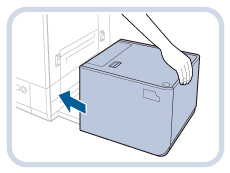
 注意 注意 |
PODデッキライト・C/PODデッキライトXL・Aを本体に接続するときは、すき間に指をはさまないように注意してください。 |
重要 |
PODデッキライト・C/PODデッキライトXL・Aを本体に接続するときは、本体側のA-A1カバーが確実に閉じていることを確認してください。 |
長尺用トレイ・Dを装着している場合:
長尺用トレイ・Dを閉じます。
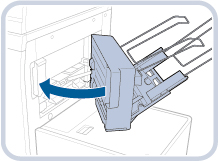
 注意 注意 |
長尺用トレイ・Dを閉じるときは、すき間に指をはさまないように注意してください。 |
13.
右ペーパーデッキのオープンボタンを押します。
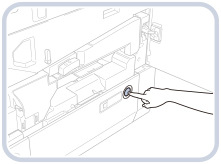
14.
ペーパーデッキの取っ手を持ち、そのまま止まるところまで手前に引き出します。
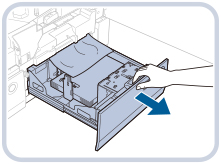
重要 |
ペーパーデッキを無理に引き出さないでください。 |
15.
つまっている用紙を取り除きます。
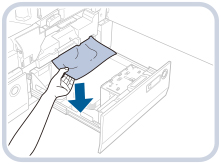
16.
B-Dガイドを持ち上げながら、B-Eダイヤルを回します。
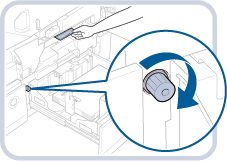
17.
出てきた用紙を取り除き、B-Dガイドをおろします。
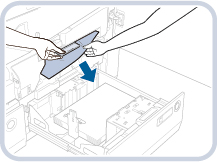
 注意 注意 |
ガイドを閉じる場合は、すき間に指をはさまないように注意してください。 |
18.
右ペーパーデッキを閉じます。
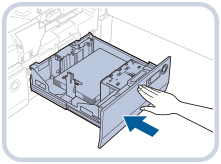
 注意 注意 |
ペーパーデッキを閉じる場合は、すき間に指をはさまないように注意してください。 |
19.
左ペーパーデッキのオープンボタンを押します。
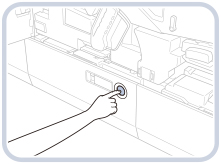
20.
ペーパーデッキの取っ手を持ち、そのまま止まるところまで手前に引き出します。
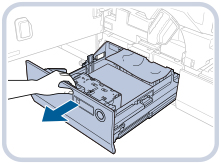
重要 |
ペーパーデッキを無理に引き出さないでください。 |
21.
残っている用紙を取り除きます。
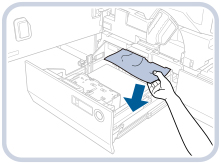
22.
左ペーパーデッキを閉じます。
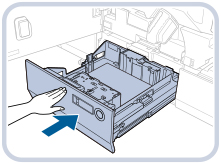
 注意 注意 |
ペーパーデッキを閉じる場合は、すき間に指をはさまないように注意してください。 |
23.
メインステーションの前カバーを閉じます。
前カバーは、左側から先に閉じてください。
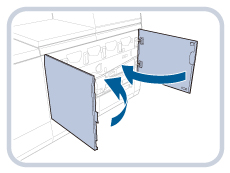
 注意 注意 |
カバーを閉じる場合は、すき間に指をはさまないように注意してください。 |
24.
画面の指示に従って操作します。
メモ |
紙づまりの処理方法を示す画面表示は、紙づまりが処理されるまで表示されます。(→紙づまりが起きたときには) |